¿Cómo evitar que el salto de página divida celdas combinadas en Excel?
Al imprimir una hoja de cálculo de Excel, podrías notar que las celdas combinadas verticalmente a veces se dividen entre dos páginas debido a los saltos de página, como se muestra en la captura de pantalla a continuación. Esto puede hacer que tu documento sea más difícil de leer. En esta guía, te mostraremos cómo evitar que los saltos de página dividan las celdas combinadas para que se impriman juntas en una sola página.
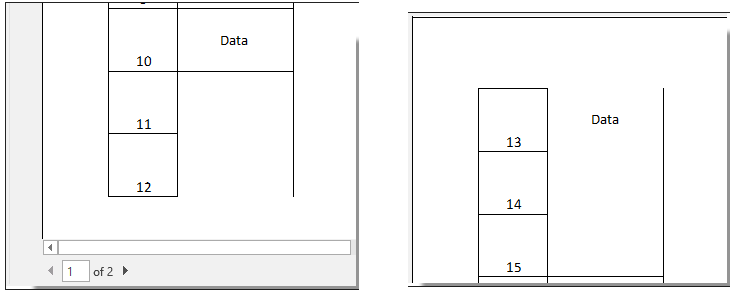
Evita que el salto de página divida celdas combinadas ajustando manualmente la línea de salto de página
Puedes ajustar manualmente la posición de la línea de salto de página para evitar que el salto de página divida celdas combinadas en tu hoja de cálculo.
1. Abre la Vista previa de saltos de página en tu hoja de cálculo haciendo clic en el botón Vista previa de saltos de página en la Barra de estado. Ver captura de pantalla:

2. Luego puedes ver que todas las líneas de salto de página se muestran como una línea azul gruesa bajo la Vista previa de saltos de página.
Por favor, arrastra la línea de salto de página correspondiente (que divide la celda combinada) hacia arriba o hacia abajo para ajustar su posición hasta que la celda combinada se muestre junta en una página. Ver captura de pantalla:
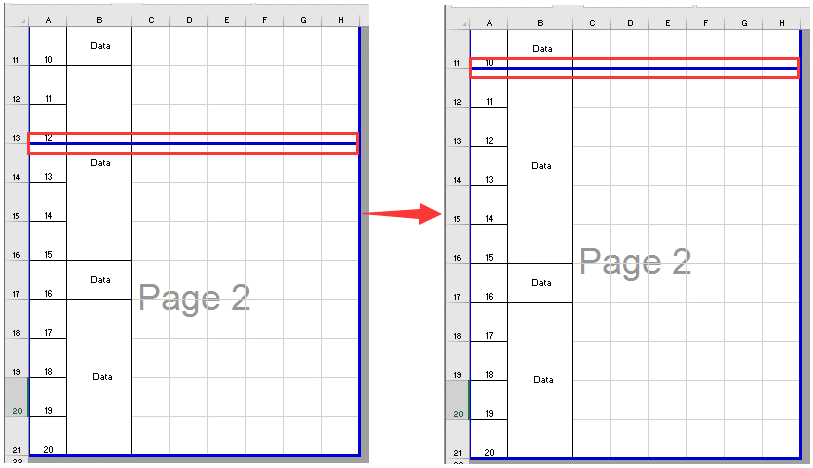
Las mejores herramientas de productividad para Office
Mejora tu dominio de Excel con Kutools para Excel y experimenta una eficiencia sin precedentes. Kutools para Excel ofrece más de300 funciones avanzadas para aumentar la productividad y ahorrar tiempo. Haz clic aquí para obtener la función que más necesitas...
Office Tab incorpora la interfaz de pestañas en Office y facilita mucho tu trabajo
- Habilita la edición y lectura con pestañas en Word, Excel, PowerPoint, Publisher, Access, Visio y Project.
- Abre y crea varios documentos en nuevas pestañas de la misma ventana, en lugar de hacerlo en ventanas separadas.
- ¡Aumenta tu productividad en un50% y reduce cientos de clics de ratón cada día!
Todos los complementos de Kutools. Un solo instalador
El paquete Kutools for Office agrupa complementos para Excel, Word, Outlook y PowerPoint junto con Office Tab Pro, ideal para equipos que trabajan en varias aplicaciones de Office.
- Suite todo en uno: complementos para Excel, Word, Outlook y PowerPoint + Office Tab Pro
- Un solo instalador, una licencia: configuración en minutos (compatible con MSI)
- Mejor juntos: productividad optimizada en todas las aplicaciones de Office
- Prueba completa de30 días: sin registro ni tarjeta de crédito
- La mejor relación calidad-precio: ahorra en comparación con la compra individual de complementos